О просмотре композиций
В завершение урока скажем еще несколько слов о способах просмотра композиций при их редактировании в After Effects. Во-первых, как мы уже говорили, в любой момент в окне Composition (Композиция) отображается текущий кадр фильма, выделенный линией редактирования. Щелкая в разных местах шкалы времени, можно просматривать кадры композиции по одному (в статическом режиме). Во-вторых, имеется возможность просматривать композицию в динамике, т. е. подобно тому, как вы просматриваете видео в обычной программе-проигрывателе.
Статический просмотр относительно временной шкалы, который мы использовали до сих пор, осуществляется постоянно. Для правильного отображения текущего кадра композиции After Effects необходимо осуществить его рендеринг, т. е. обработку изображения в соответствии с монтажом, выполненным пользователем. Если установлена соответствующая опция, кадры композиции, рендеринг которых завершен, отмечаются цветными штрихами на шкале времени.
Чтобы эффективно использовать окно Timeline (Монтаж), необходимо хорошо представлять себе назначение его основных элементов на линейке времени. Помимо основной области линейки (шкалы времени), с которой мы работали до сих пор, над ней имеется более узкая область, являющаяся индикатором полной длительности композиции. Если в основной области шкала отображается в масштабе, выбранном пользователем (т. е. показывается некоторый фрагмент композиции), то на верхней области та же самая информация отображается относительно полной длительности композиции.
Таким образом, при самом мелком масштабе, когда в окно Timeline (Монтаж) загружена композиция целиком, показания обоих шкал совпадают (рис. 4.21). Когда выделен лишь некоторый временной фрагмент композиции, верхний индикатор полной длительности композиции показывает, где именно в ней находится отображаемая в данный момент область (рис. 4.22). Выделенная на обеих шкалах серая зона (на каждой шкале в своем масштабе) называется рабочей областью (work area) композиции, и именно она обрабатывается в ходе рендеринга и экспорта композиции.
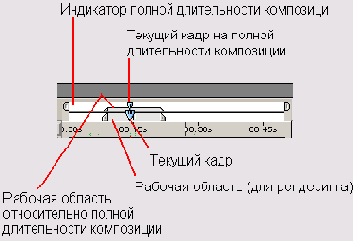
Рис. 4.21. Индикатор полной длительности композиции дублирует основную шкалу времени, если развернуто все содержимое окна Timeline

Рис. 4.22. Индикатор полной длительности отображает место выделенного шкалой времени фрагмента относительно общей длительности композиции
Для динамического просмотра композиций имеется специальная палитра, называемая палитрой Time Controls (Управление воспроизведением). Вызвать ее можно выбором одноименного пункта меню Window (Окно). Палитра имеет стандартный набор элементов управления процессом воспроизведения видеофильмов. Перечислим верхний ряд кнопок (рис. 4.23):
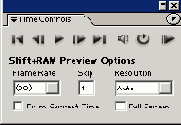
Рис. 4.23. Палитра Time Controls используется для управления процессом воспроизведения композиций
- First Frame (Первый кадр) — перемещает линию редактирования на первый кадр композиции;
- Previous Frame Back (Кадр назад) — перемещает на один кадр назад;
- Play / Pause (Проиграть / Приостановить) — равномерно проигрывает клип от текущего кадра, при повторном нажатии во время воспроизведения приостанавливает его на последнем демонстрировавшемся кадре;
- Next Frame (Кадр вперед) — перемещает на один кадр вперед;
- Last Frame (Последний кадр) — перемешает линию редактирования на первый кадр композиции;
- Audio (Звук) — включает/выключает звук;
- Loop (Цикл) — меняет режим воспроизведения (циклический или от начала до конца);
- RAM Preview (Предварительный просмотр) — сначала осуществляет рендеринг, а затем проигрывает рабочую область композиции.
При помощи остальных элементов управления можно просматривать фрагменты композиции (при помощи ползункового регулятора и полосы протяжки в середине палитры), а также менять дополнительные параметры просмотра (частоту кадров и разрешение). В процессе воспроизведения фильма (если только не выбран просмотр RAM Preview) After Effects пытается произвести расчет всех кадров композиции в режиме реального времени (рис. 4.24).
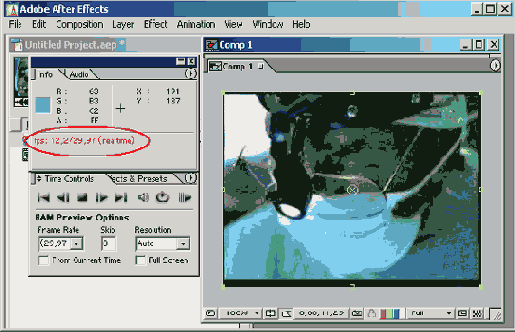
Рис. 4.24. After Effects пытается рассчитывать и воспроизводить кадры композиции в режиме реального времени
Если быстродействия компьютера для этого не хватает, то фильм демонстрируется в замедленном варианте (так быстро, насколько возможно). При этом в палитре Time Controls (Управление воспроизведением) отображается соответствующая информация (рис. 4.25).
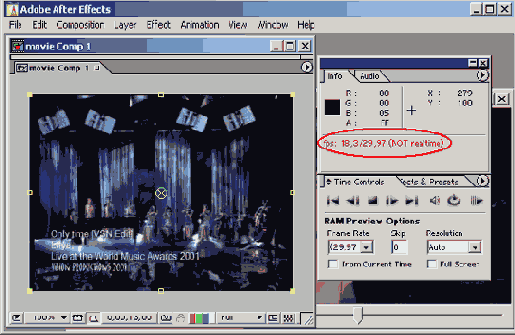
Рис. 4.25. Когда рендеринг фильма в режиме реального времени невозможен, он воспроизводится в замедленном варианте
